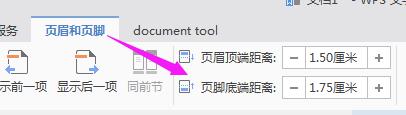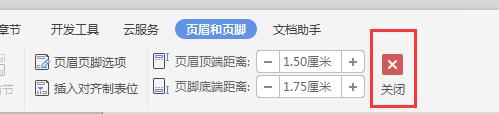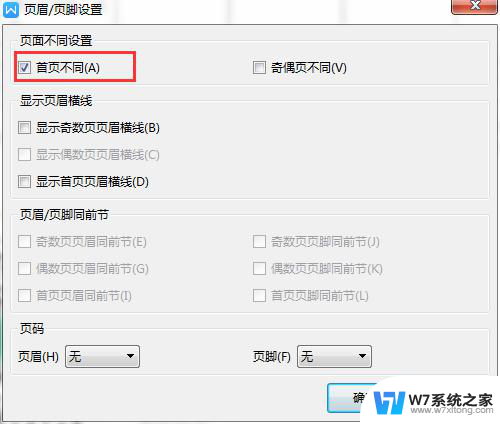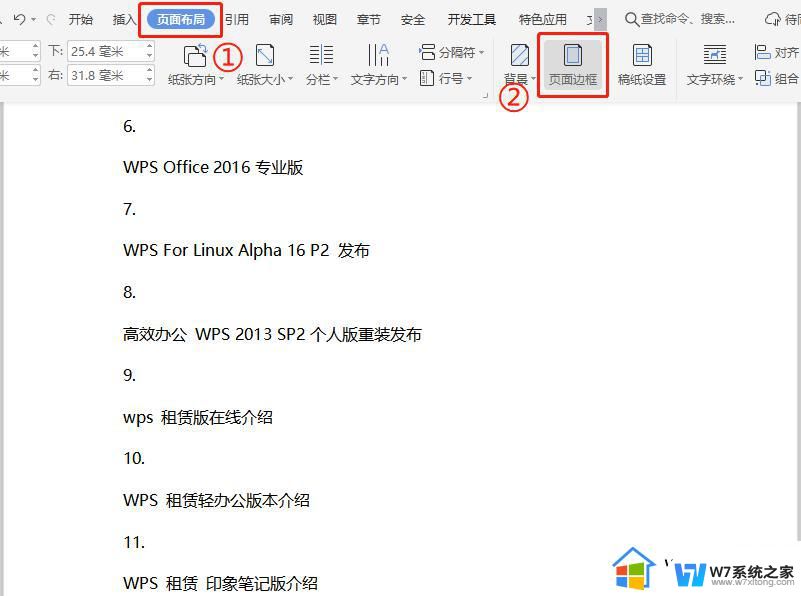wps如何打印表格页眉和页脚 wps表格打印时如何自定义页眉和页脚
更新时间:2024-04-19 16:48:58作者:xiaoliu
在使用wps表格进行打印时,很多人可能会遇到如何设置和自定义页眉和页脚的问题,实际上wps表格提供了简便的方法来满足用户的需求。通过打开页面设置选项,我们可以轻松地自定义页面的页眉和页脚内容,包括文字、日期、页码等等。同时wps表格还支持在页眉和页脚中插入图片和其他对象,使打印出来的表格更加个性化和专业化。无论是需要在打印文件中加入公司标志,还是在每页的页眉中显示文件名称,wps表格都能够满足您的要求。通过简单的设置,您可以轻松地打印出符合个人需求的表格。

方法/步骤
1.打开表格,依次点击“页面布局”—“打印页眉和页脚”;
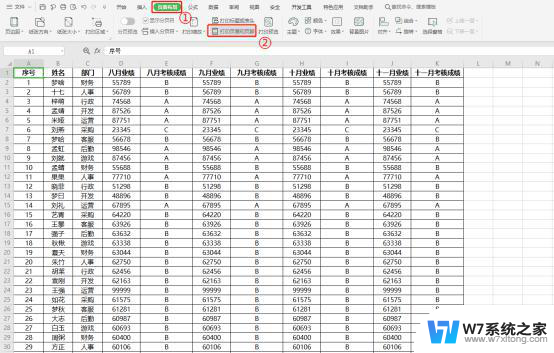
2.在弹出框根据需要对“页眉”、“页脚”进行相关设置后,点击“确定”即可。
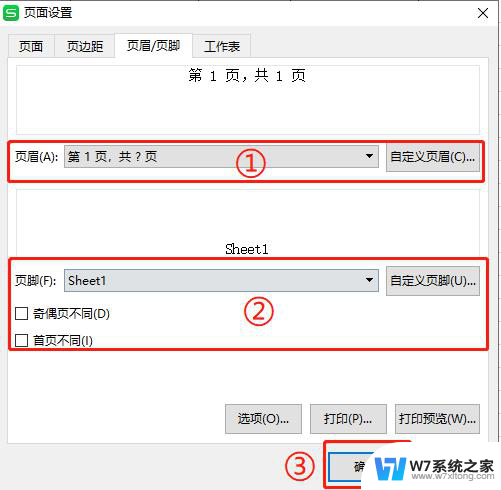
以上是关于如何在wps中打印表格页眉和页脚的全部内容,如果您有任何疑问,可以按照小编的方法进行操作,希望这篇文章对您有所帮助。